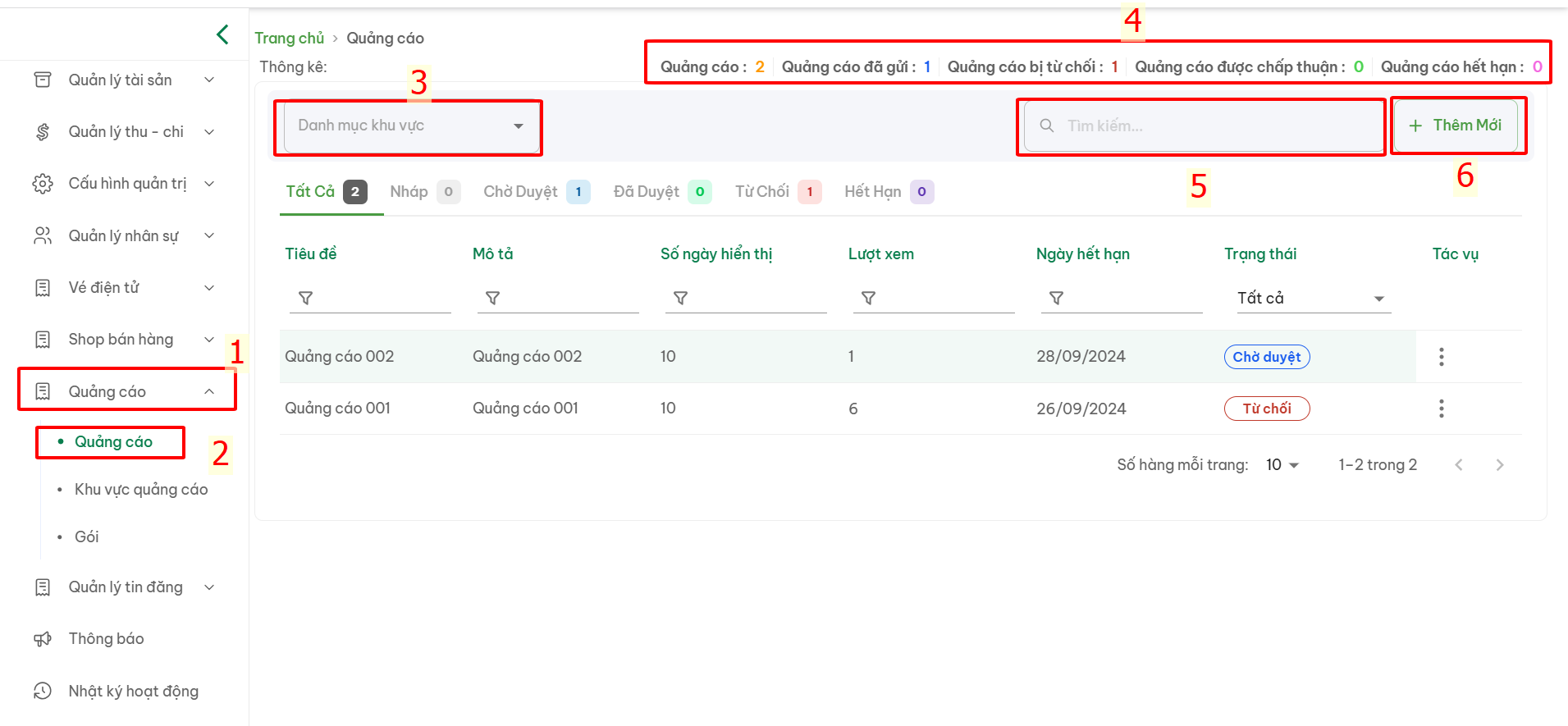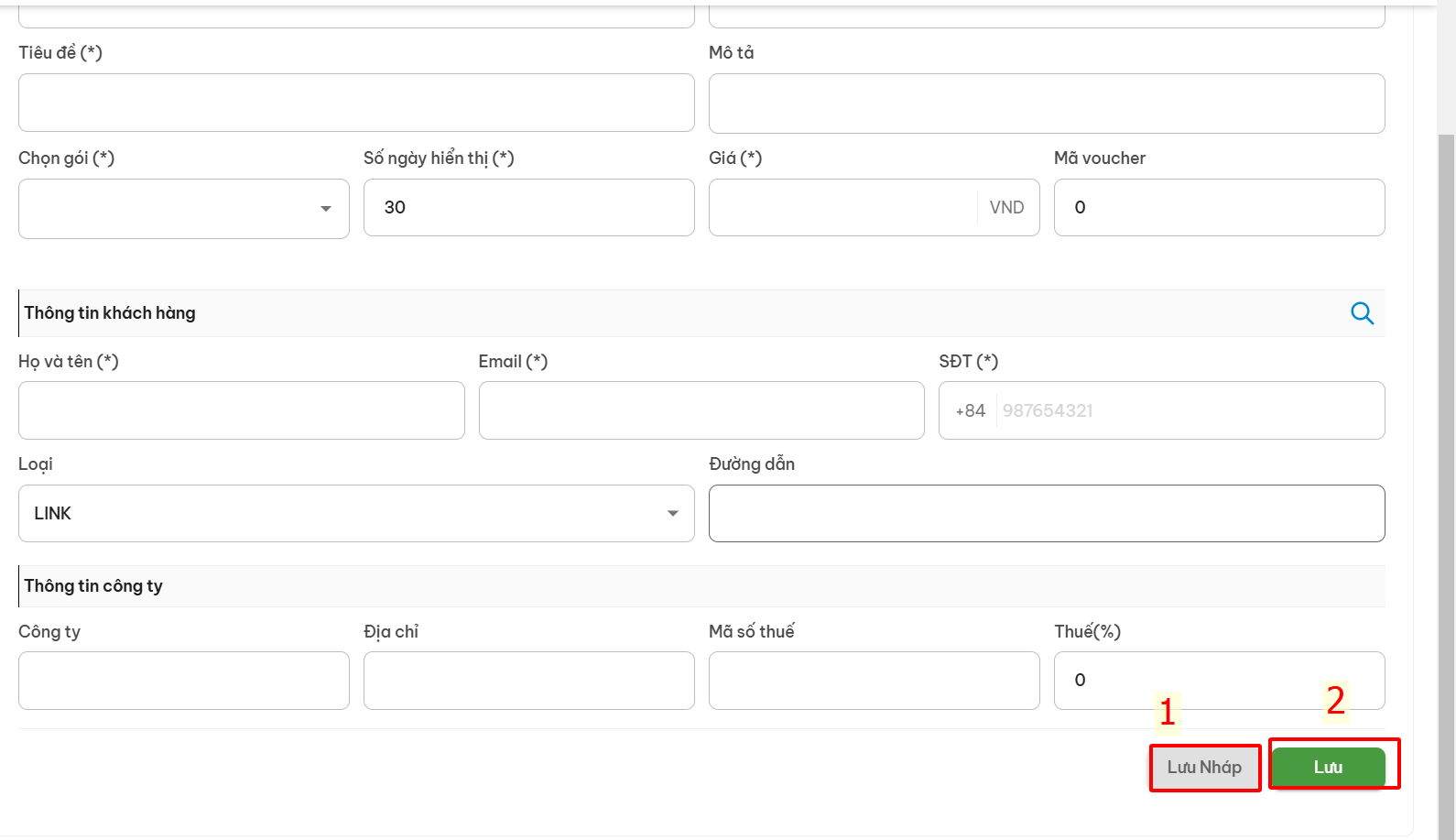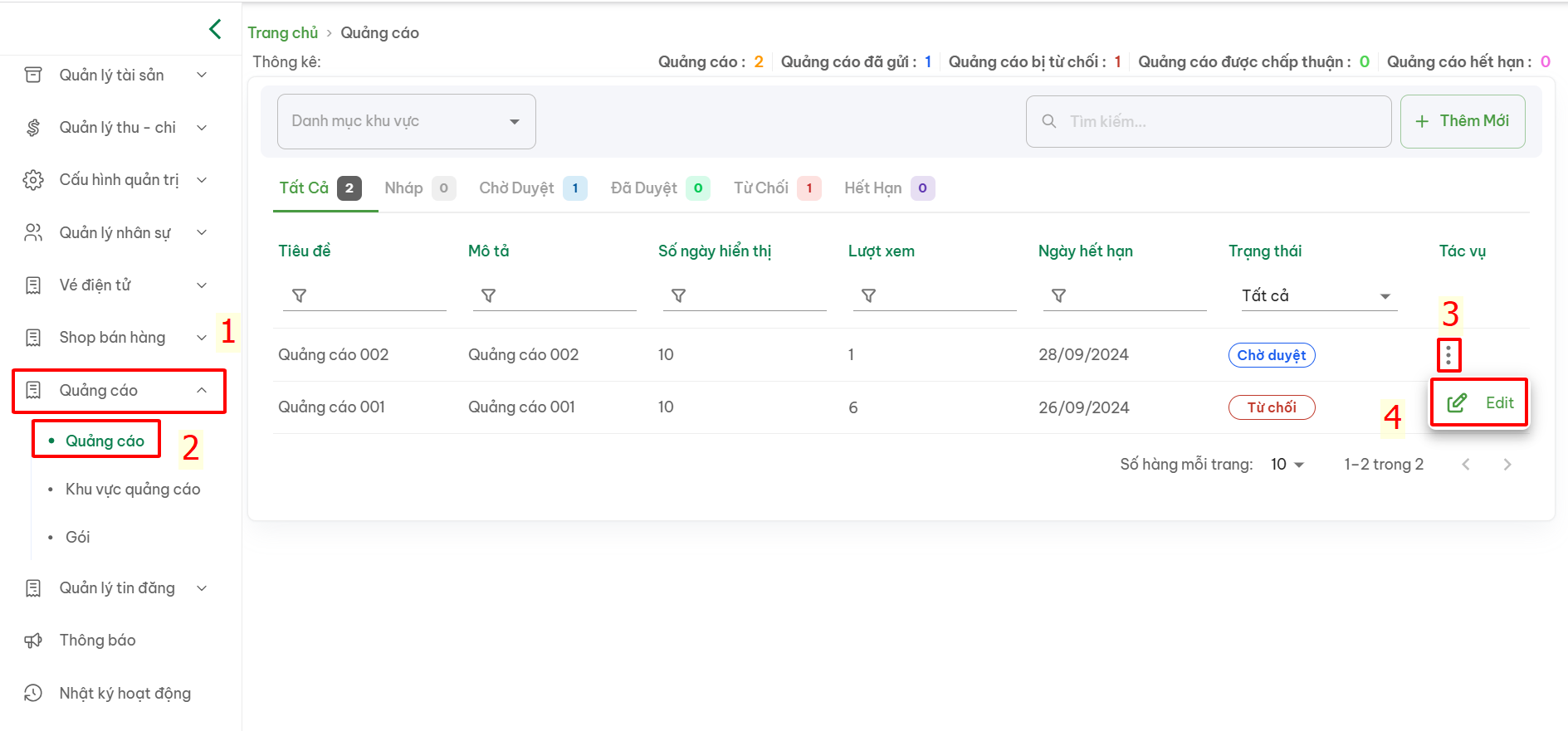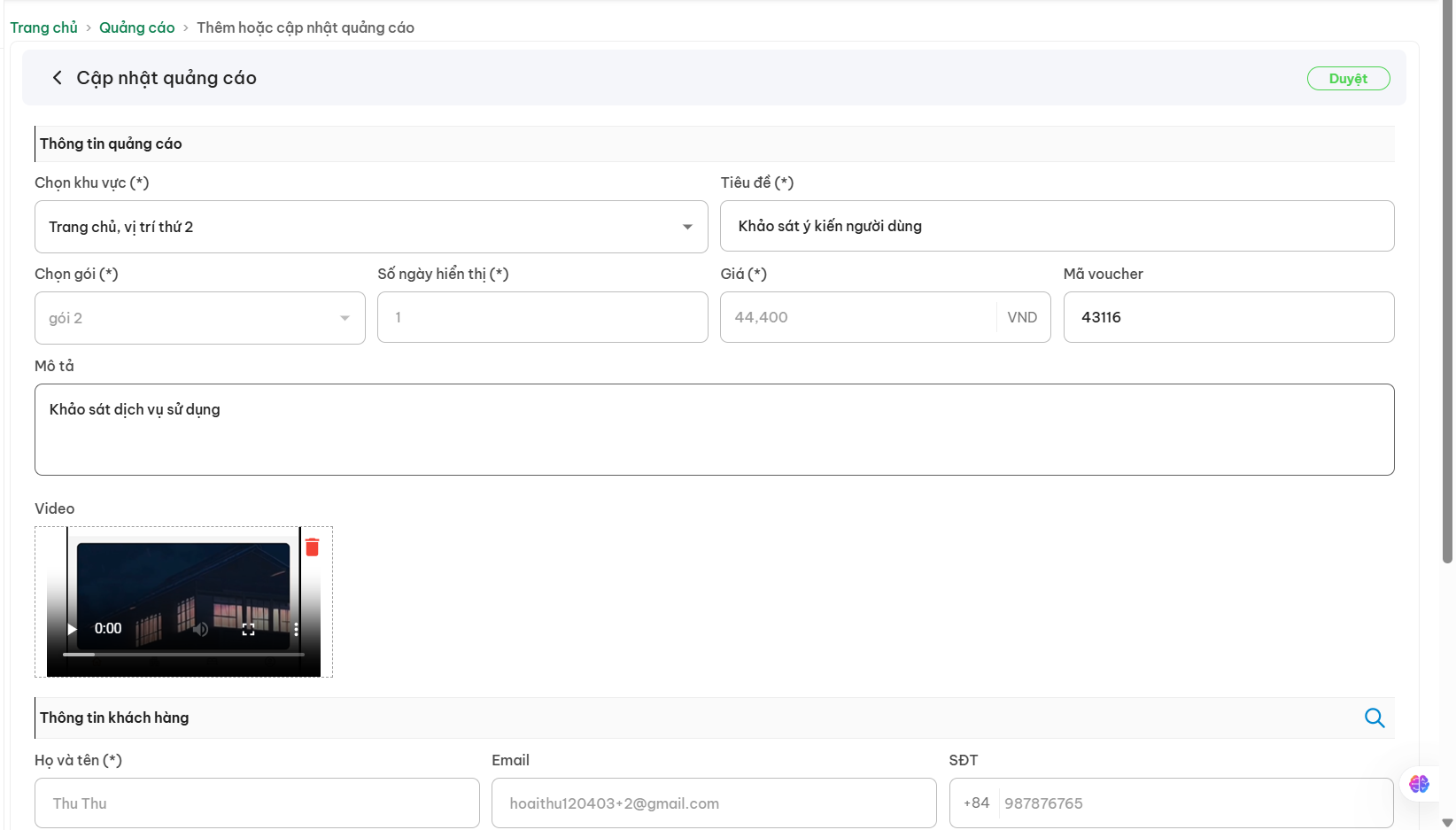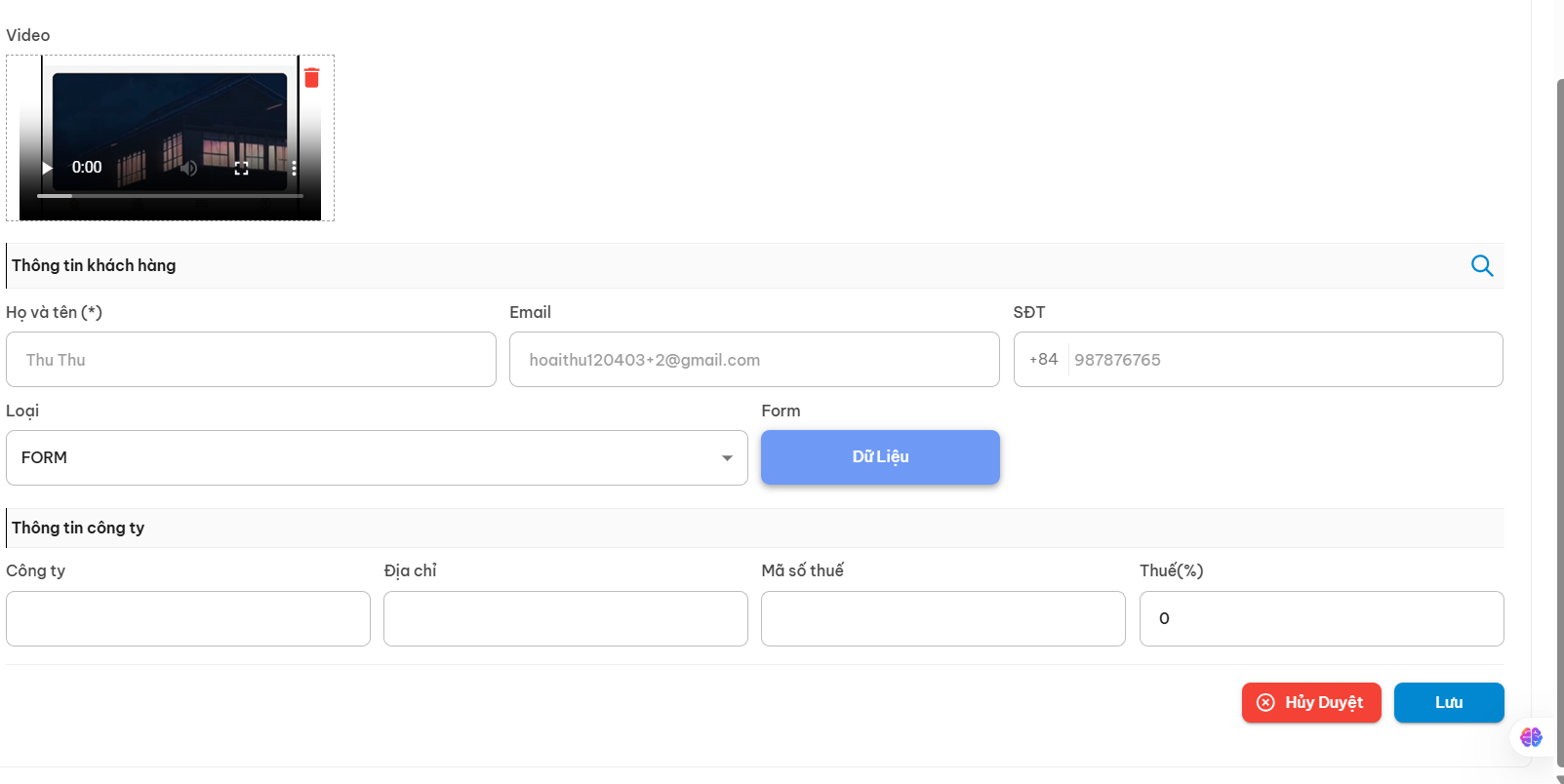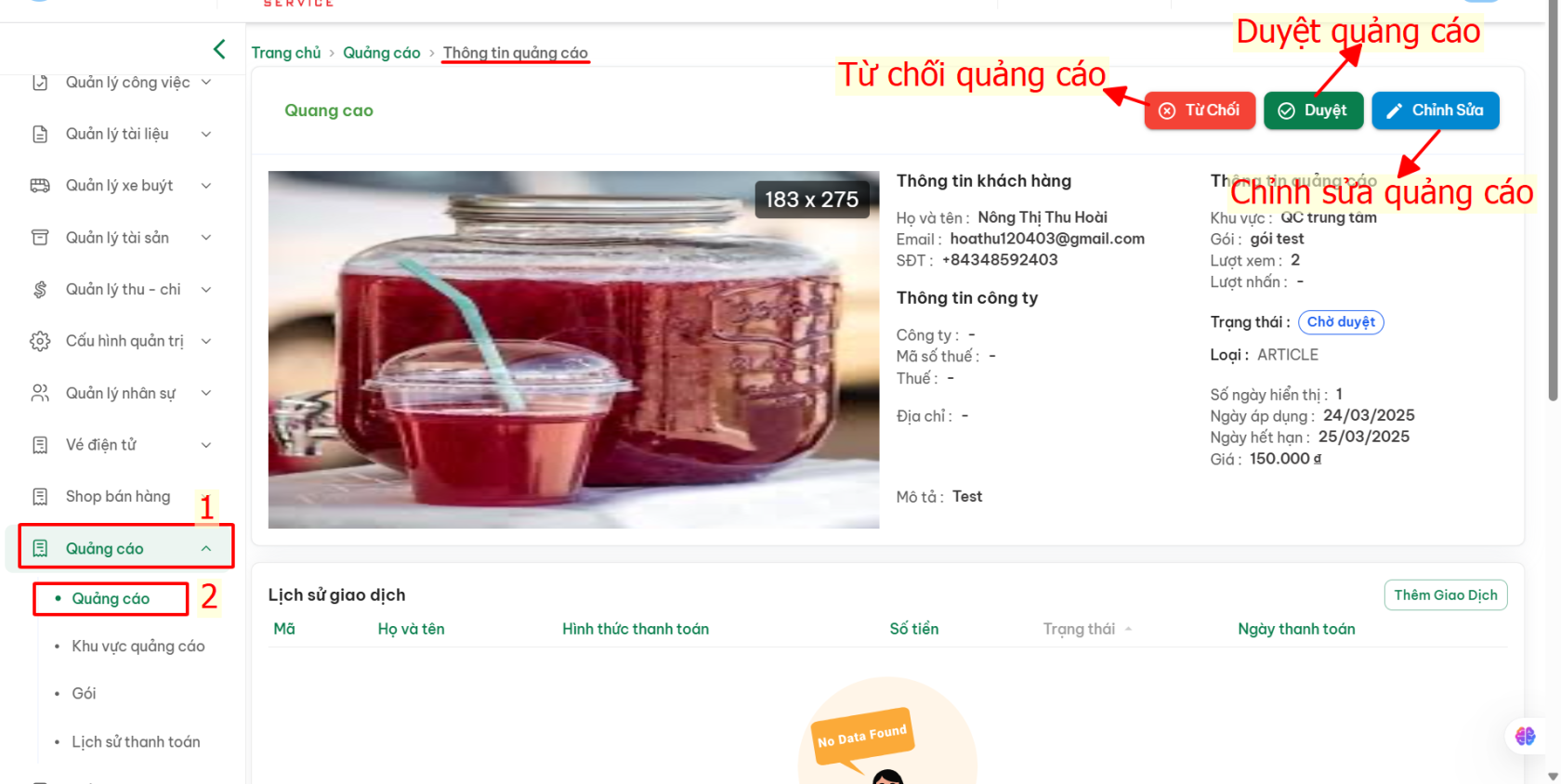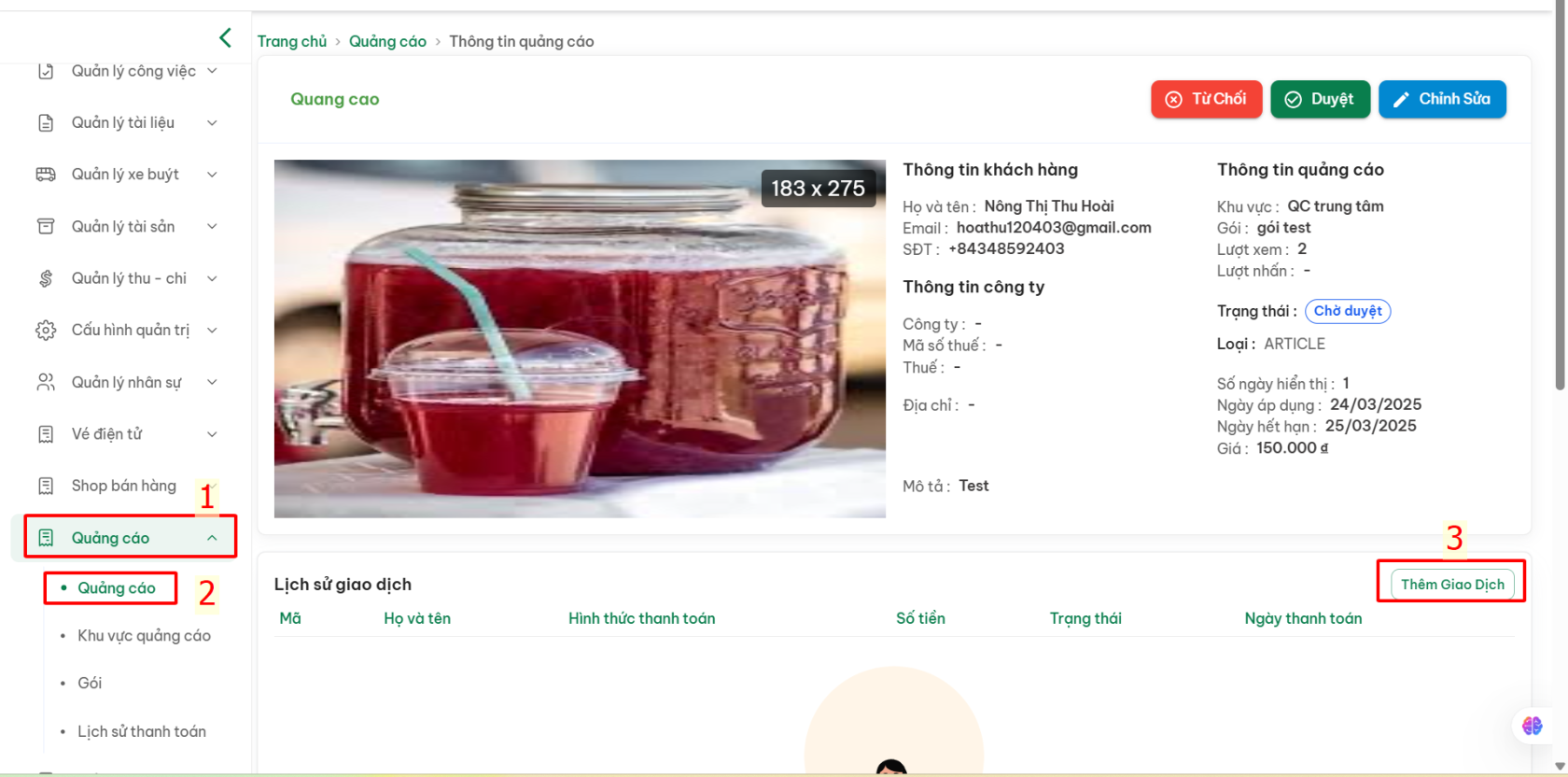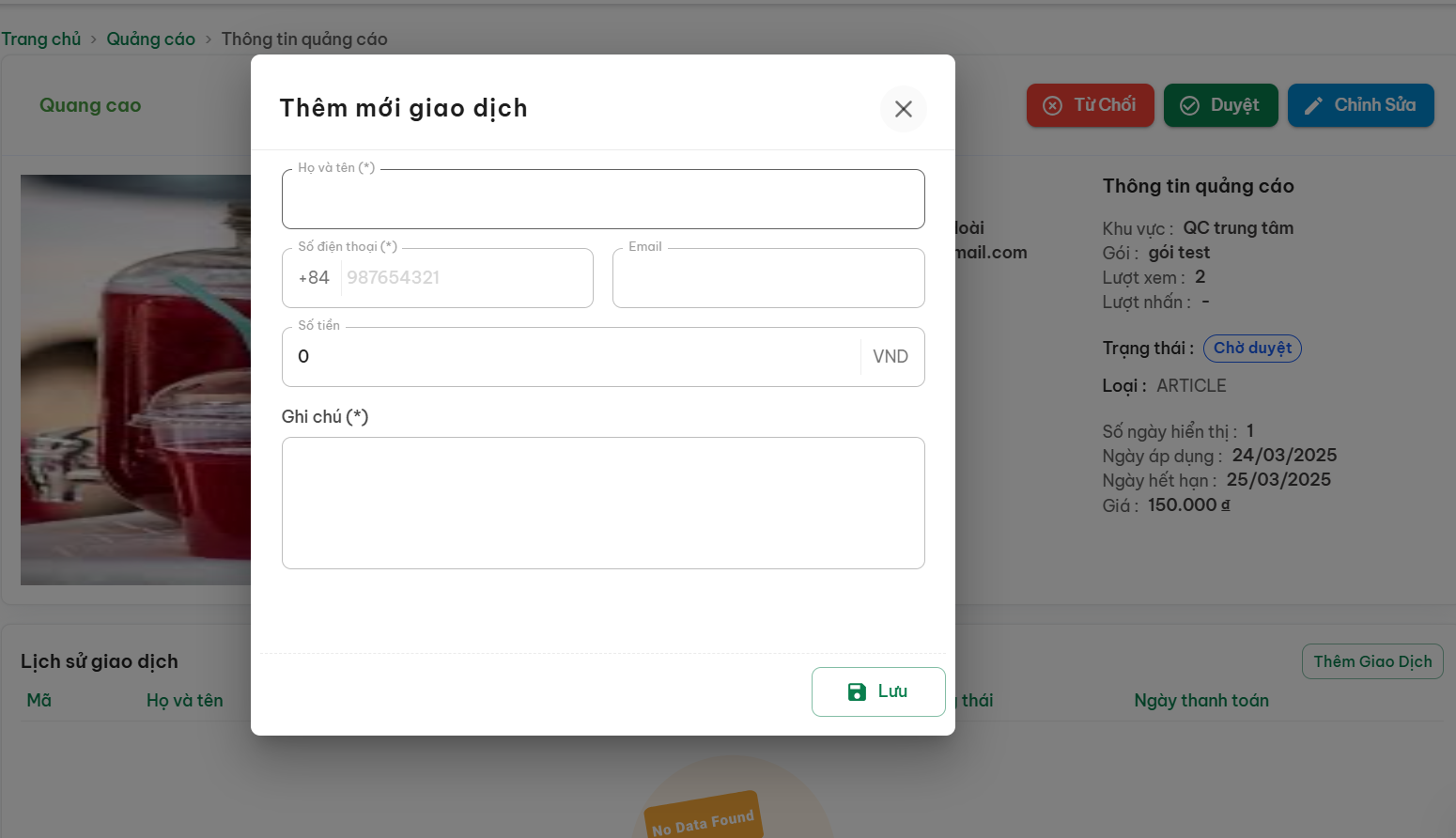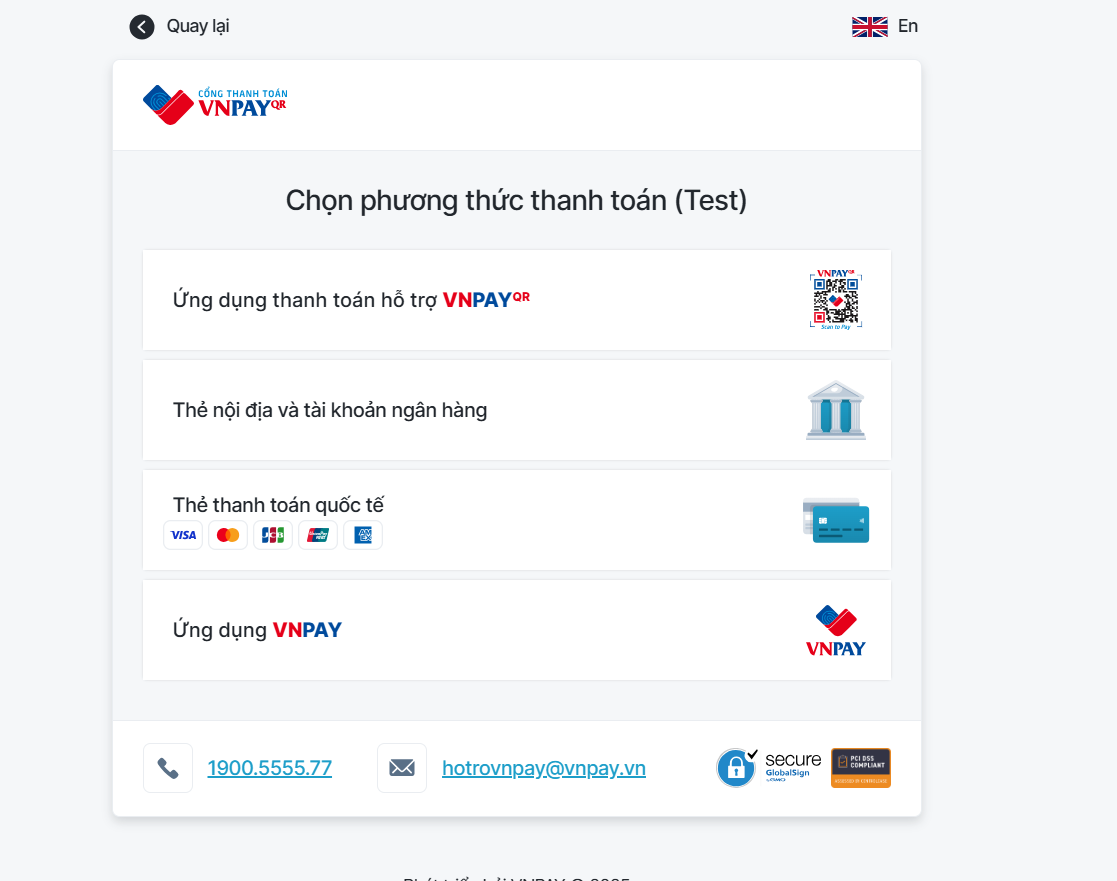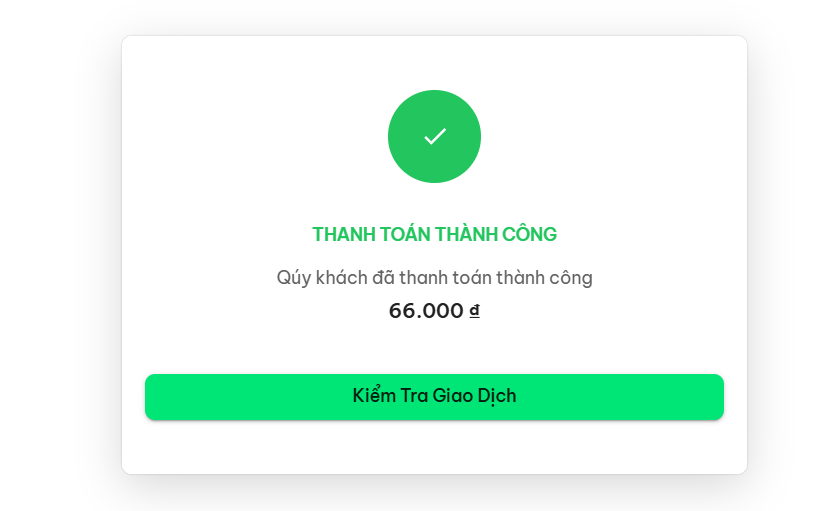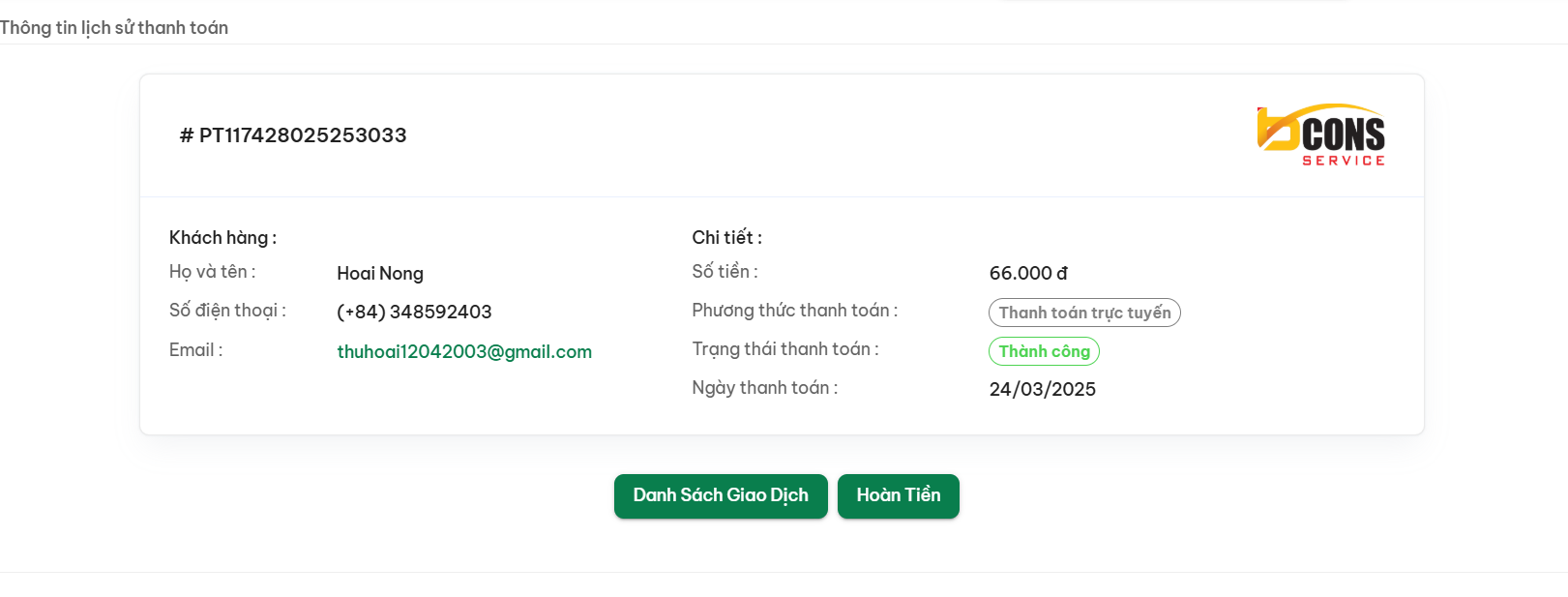Quảng cáo
A. Hiện thị danh sách quảng cáo
Giao diện hiện thị các thông tin bao gồm:
Tiêu đề | Mô tả | Số ngày hiện thị | Lượt xem | Ngày áp dụng | Ngày hết hạn | Trạng thái | Tác vụ
Quảng cáo(1) > Quảng cáo(2)
(3) Lọc quảng cáo theo khu vực
(4) Hiện thị số lượng quảng cáo theo trạng thái
(5) Tìm kiếm quảng cáo theo key word
(6) Thêm mới quảng cáo
B. Thêm mới quảng cáo
Sau khi bấm Thêm mới > Điền thông tin > Bấm
(1) Lưu: lưu quảng cáo với trạng thái Chờ duyệt
(2) Lưu nháp: lưu quảng cáo với trạng thái Nháp
C. Cập nhật quảng cáo
Quảng cáo(1) > Quảng cáo(2) > Tác vụ (3) > bấm Edit(4)
Sau khi bấm Edit > hiển thị giao diện cập nhật quảng cáo > Cập nhật thông tin > Bấm Lưu
D. Duyệt/ Từ chối quảng cáo
Duyệt: Quảng cáo được duyệt, sẽ hiện thị trên ứng dụng cho người dùng thấy và tháo tác( nếu có)
Từ chối: Quảng cáo được duyệt, KHÔNG hiện thị trên ứng dụng
Chỉnh sửa: Thay đổi nội dung của quảng cáo
E. Thêm giao dịch mới cho quảng cáo
Tại trang chi tiết quảng cáo >bấm nút " Thêm giao dịch"
Hiển thị form điền thông tin
Tại đây, Chọn phương thức: VNPay, Ngân hàng, Thẻ
Hiển thị pop-up giao dịch thành công
Bấm " Kiểm tra giao dịch" > Hiển thị chi tiết giao dịch